Hvordan (og hvorfor) for at ændre din MAC-adresse på Windows, Linux og Mac

En enheds MAC-adresse er tildelt af producenten, men det er ikke svært at ændre eller "spoof" - disse adresser, når du har brug for det. Sådan gør du det, og hvorfor du måske vil.
Hver netværksgrænseflade, der er tilsluttet dit netværk - uanset om det er din router, trådløs enhed eller netværkskort i din computer - har en unik MAC-adresse (Media Access Control). Disse MAC-adresser - i nogle tilfælde benævnt fysiske eller hardwareadresser - tildeles på fabrikken, men du kan som regel ændre adresserne i software.
Hvilke MAC-adresser bruges til
På det laveste netværksniveau bruger netværksgrænseflader, der er knyttet til et netværk, MAC-adresser til at kommunikere med hinanden. Når en browser på din computer skal tage en webside fra en server på internettet, for eksempel, går denne forespørgsel ned gennem flere lag i TCP / IP-protokollen. Den webadresse, du skriver, bliver oversat til serverens IP-adresse. Din computer sender anmodningen til din router, som derefter sender den ud på internettet. På hardwareniveauet på dit netværkskort ser netværkskortet kun på andre MAC-adresser for grænseflader på samme netværk. Det ved at sende anmodningen til MAC-adressen på din routerens netværksinterface.
Udover deres centrale netværk brug, bruges MAC adresser ofte til andre formål:
- Statisk IP-opgave: Routere giver dig mulighed for at tildele statiske IP-adresser til dine computere. Når en enhed tilsluttes, modtager den altid en bestemt IP-adresse, hvis den har en matchende MAC-adresse
- MAC-adressefiltrering: Netværk kan bruge MAC-adressefiltrering, men tillader kun enheder med bestemte MAC-adresser at oprette forbindelse til et netværk. Dette er ikke et godt sikkerhedsværktøj, fordi folk kan forfalske deres MAC-adresser.
- MAC-godkendelse: Nogle internetudbydere kan kræve godkendelse med en MAC-adresse og tillader kun en enhed med den pågældende MAC-adresse at oprette forbindelse til internettet. Det kan være nødvendigt at ændre din router eller computerens MAC-adresse for at oprette forbindelse.
- Enhedsidentifikation: Mange Wi-Fi-netværk i Wi-Fi og andre offentlige Wi-Fi-netværk bruger en enheds MAC-adresse til at identificere den. For eksempel kan et Wi-Fi-netværk i Wi-Fi tilbyde en gratis 30 minutter og derefter forbyde din MAC-adresse fra at modtage mere Wi-Fi. Skift din MAC-adresse og dig kunne få mere Wi-Fi. (Gratis, begrænset Wi-Fi kan også spores ved hjælp af browser cookies eller et kontosystem.)
- Enhedssporing: Fordi de er unikke, kan MAC-adresser bruges til at spore dig. Når du går rundt, scanner din smartphone til nærliggende Wi-Fi-netværk og sender sin MAC-adresse. Et firma ved navn Renew London brugte skraldespande i byen London for at spore folks bevægelser rundt omkring i byen baseret på deres MAC-adresser. Apples iOS 8 vil bruge en tilfældig MAC-adresse, hver gang den scanner til nærliggende Wi-Fi-netværk for at forhindre denne form for sporing.
Husk, at hver netværksinterface har sin egen MAC-adresse. På en typisk bærbar computer med både en Wi-Fi-radio og en kablet Ethernet-port har den trådløse og kablede netværksinterface hver deres egne unikke MAC-adresser.
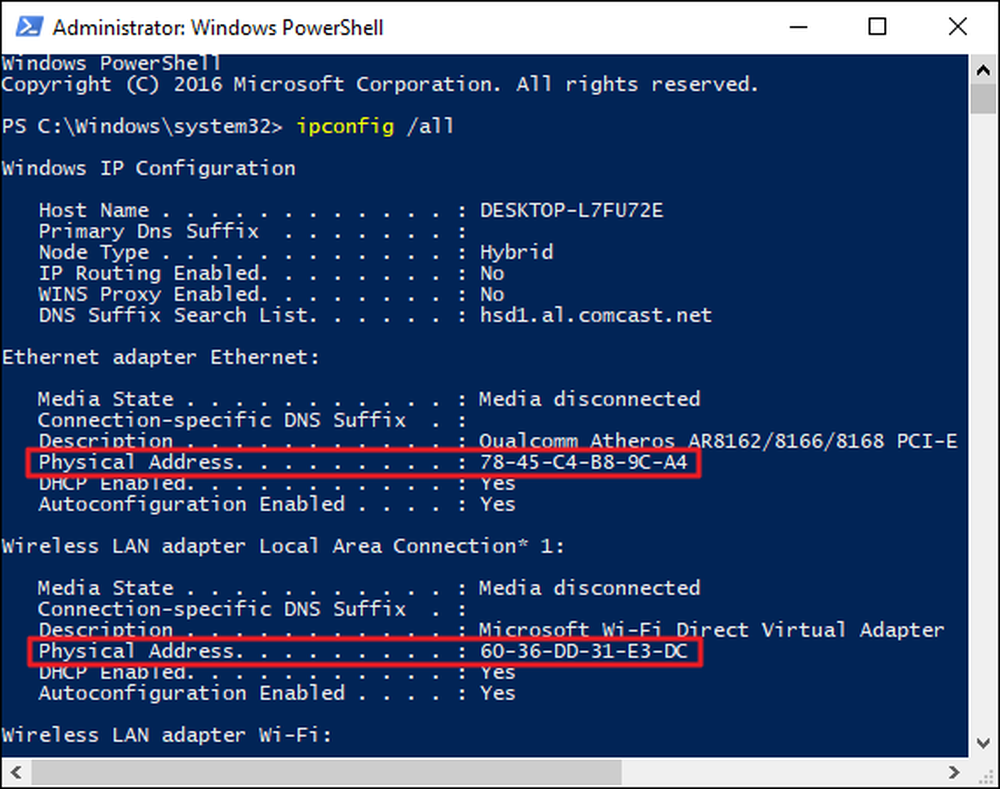
Skift en MAC-adresse i Windows
De fleste netværkskort giver dig mulighed for at angive en brugerdefineret MAC-adresse fra deres konfigurationsruder i Enhedshåndtering, selv om nogle netværksdrivere muligvis ikke understøtter denne funktion.
Først skal du åbne Enhedshåndtering. I Windows 8 og 10 skal du trykke på Windows + X og derefter klikke på "Enhedshåndtering" på menuen Power User. I Windows 7 skal du trykke på Windows-tasten, skrive "Enhedshåndtering" for at søge efter det, og derefter klikke på "Enhedshåndtering" -indgangen. Appen Device Manager vil se det samme uanset hvilken version af Windows du bruger.
Højreklik på den netværksgrænseflade, du vil ændre i enhedshåndtering under afsnittet "Netværksadaptere", og vælg derefter "Egenskaber" i kontekstmenuen.
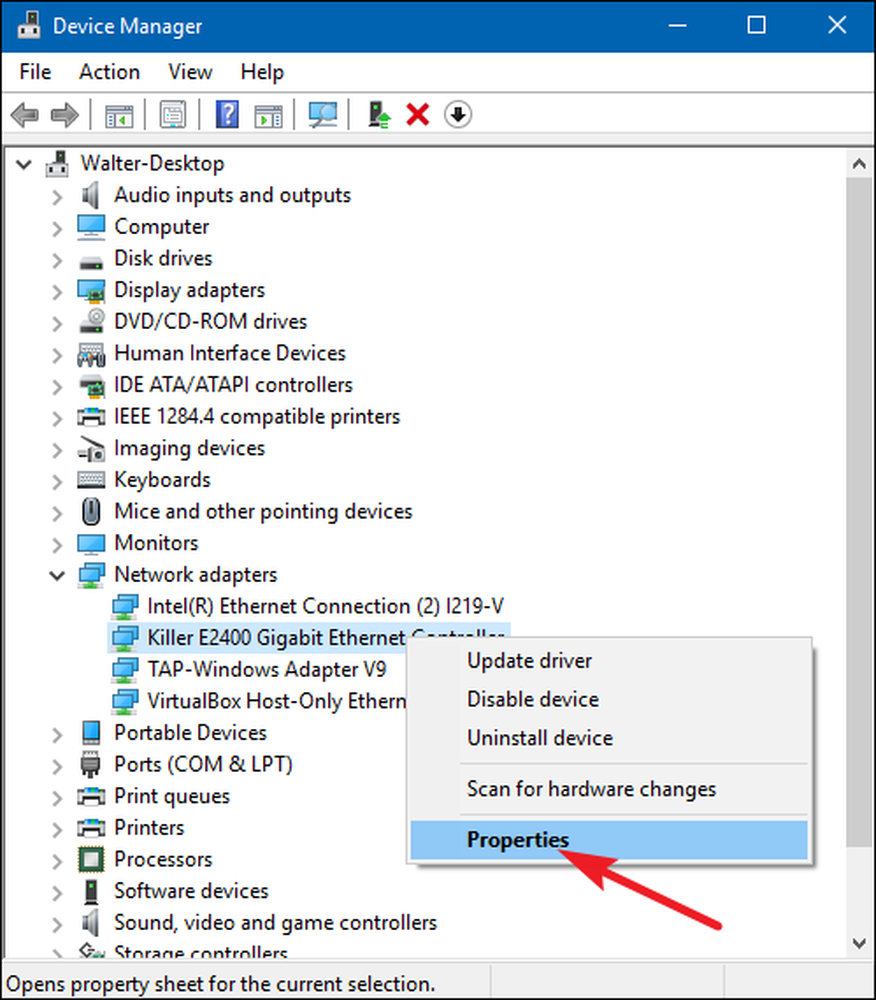
I egenskabsvinduet, på fanen "Avanceret" og vælg "Netværksadresse" på listen "Ejendom". Hvis du ikke kan se denne mulighed, understøtter din netværksdriver ikke denne funktion.
Aktivér værdien og indtast din ønskede MAC-adresse uden adskilte tegn - brug ikke bindestreger eller kolonner. Klik på "OK", når du er færdig.
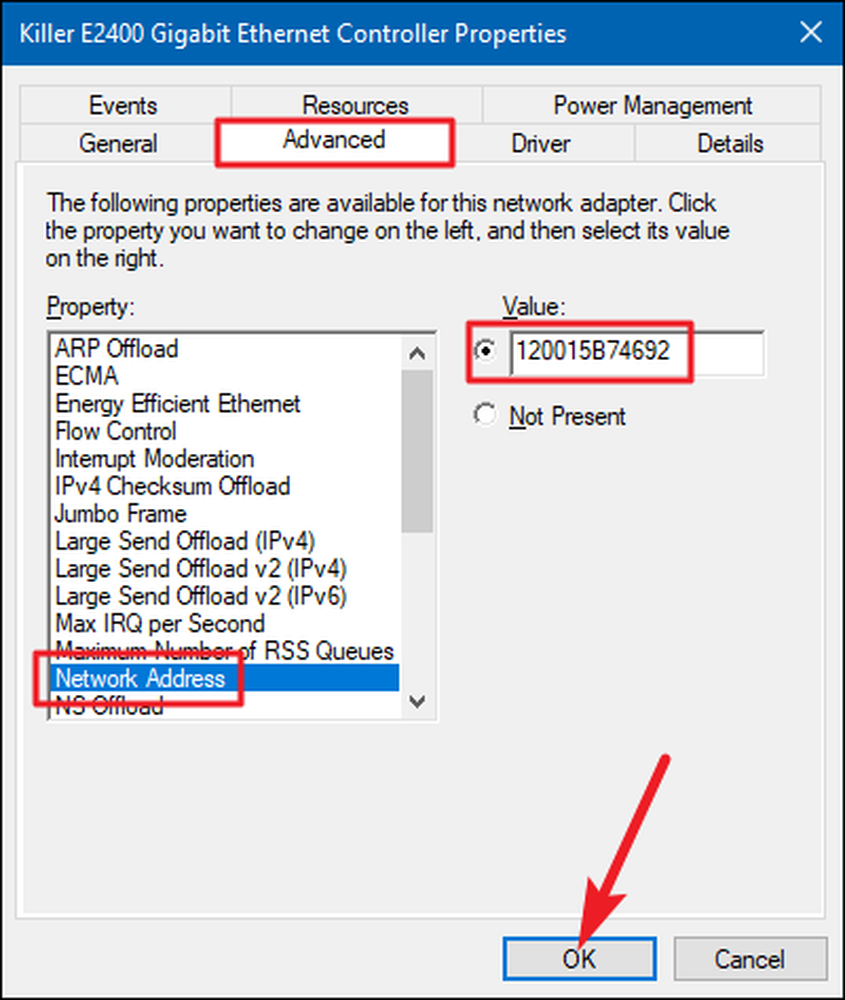
Skift en MAC-adresse i Linux
Moderne Linux-distributioner som Ubuntu bruger typisk Network Manager, som giver en grafisk måde at spoof en MAC-adresse på.
I Ubuntu kan du f.eks. Klikke på netværksikonet på øverste panel, klikke på "Rediger forbindelser", vælg den netværksforbindelse, du vil ændre, og klik derefter på "Rediger." På fanen Ethernet skal du indtaste en ny MAC-adresse i feltet "Klonet MAC-adresse", og gem derefter dine ændringer.
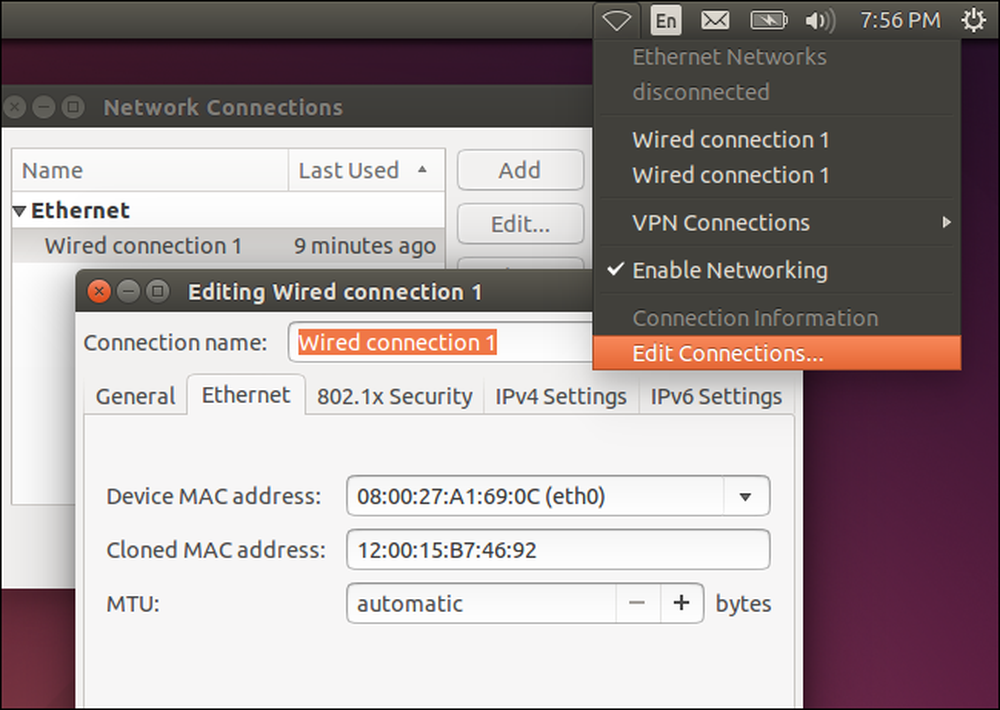
Du kan også gøre det på den gammeldags måde. Dette indebærer at tage netværksgrænsefladen nede, kører en kommando for at ændre sin MAC-adresse og derefter bringe den tilbage. Sørg for at erstatte "eth0" med navnet på den netværksinterface, du vil ændre, og indtast den ønskede MAC-adresse:
sudo ifconfig eth0 ned sudo ifconfig eth0 hw ether xx: xx: xx: xx: xx: xx sudo ifconfig eth0 op
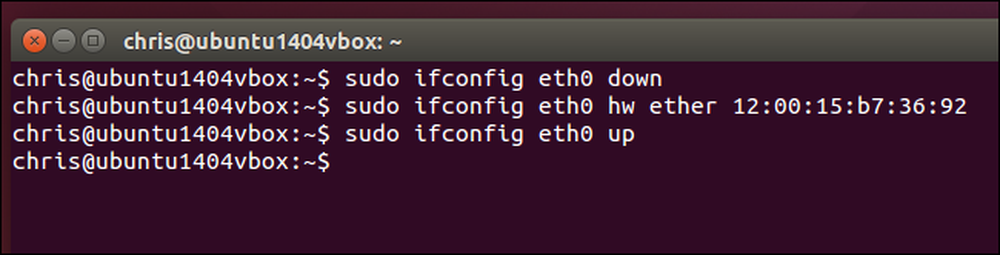
Du skal ændre den rigtige konfigurationsfil under /etc/network/interfaces.d/ eller den / etc / network / interfaces fil selv hvis du vil have denne ændring altid træde i kraft ved opstartstidspunktet. Hvis du ikke gør det, vil din MAC-adresse blive nulstillet, når du genstarter.
Skift en MAC-adresse i Mac OS X
Mac OS Xs systemindstillinger-rude viser hver netværksgrænsefladeens MAC-adresse, men tillader ikke dig at ændre den. Til det har du brug for Terminal.
Åbn et Terminal vindue (tryk på Command + Space, skriv "Terminal", og tryk derefter på Enter.) Kør følgende kommando, udskift en0 med dit netværksinterface navn og udfyld din egen MAC-adresse:
sudo ifconfig en0 xx: xx: xx: xx: xx: xx
Netværksgrænsefladen vil generelt være enten en0 eller en1 , afhængigt af om du vil konfigurere en Macs Wi-Fi eller Ethernet-grænseflade. Kør ifconfig kommandoen for at se en liste over grænseflader, hvis du ikke er sikker på det relevante netværksinterface navn.
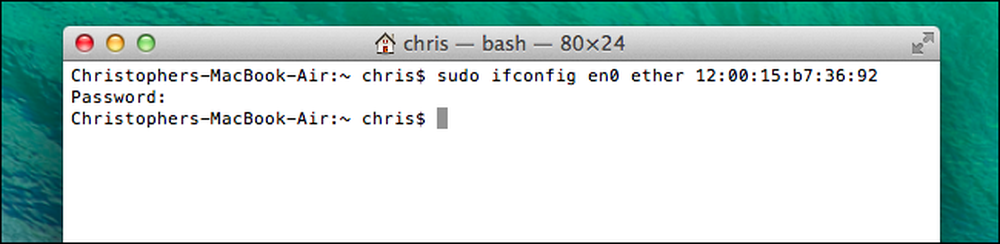
Som på Linux er denne ændring midlertidig og vil blive nulstillet, når du genstarter næste gang. Du skal bruge et script, der automatisk kører denne kommando under boot, hvis du gerne vil ændre din Mac-adresse permanent.
Du kan kontrollere, at din ændring trådte i kraft ved at køre en kommando, der viser dine netværksforbindelsesoplysninger og kontrollere, hvilken MAC-adresse din netværksinterface rapporterer efterpå. I Windows skal du køre ipconfig / all kommando i et kommandoprompt vindue. På Linux eller Mac OS X skal du køre ifconfig kommando. Og hvis du skal ændre MAC-adressen på din router, finder du denne mulighed i din routerens webgrænseflade.




